photoshop cs6把个人照片转变为动漫效果的操作步骤
时间:2022-10-26 17:09
近日有一些小伙伴咨询小编关于在photoshop cs6把个人照片转变为动漫效果呢?下面就为大家带来了在photoshop cs6把个人照片转变为动漫效果的具体方法,有需要的小伙伴可以来了解了解哦。
photoshop cs6把个人照片转变为动漫效果的操作步骤

我们先打开photoshop cs6软件找到我们最常用的钢笔工具~

然后把原图放进去,新建一个图层,填充颜色,隐藏填充图层,根据原图使用钢笔工具勾勒出大概的轮廓
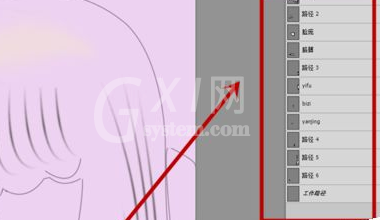
接着我们把路径转换为选区,然后使用画笔工具上色
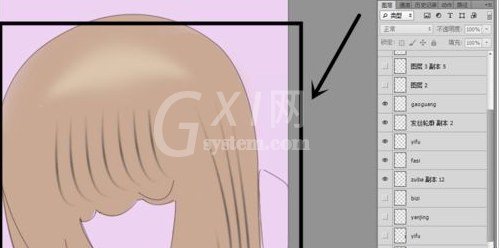
这时我们说一下做头发最常用的就是描边路径,记得一定要勾选模拟压力
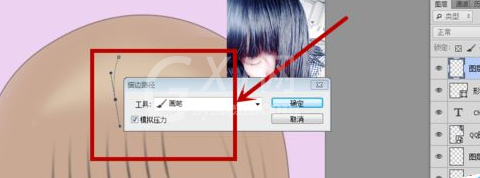
原图做好之后差不多就可以添加自己的水印了~

这时候我们把头像做成壁纸也是不错不错的哈哈
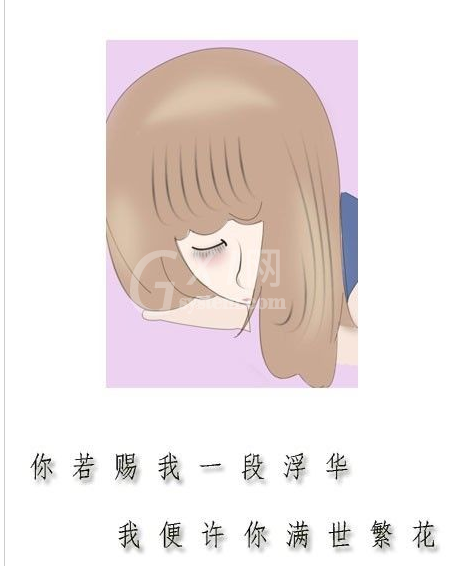
看完上文所述的photoshop cs6把个人照片转变为动漫效果的操作流程介绍,你们自己也赶紧动手去试试吧!



























